AccessにExcelの表をコピーする方法
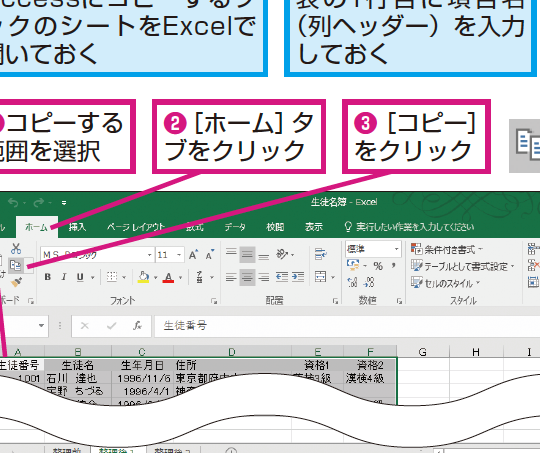
AccessにExcelの表をコピーする方法についての記事へようこそ。この記事では、Microsoft AccessでExcelの表を簡単にコピーする方法を紹介します。Accessのパワフルなデータ管理機能を活用して、効率的な作業を実現しましょう。
Boost Your SEO with Our Keyword Tracking Service!
Improve your search engine rankings and drive more relevant traffic to your website.
Learn More!リレーションを活用してVLOOKUP頼りのデータ接続を卒業【Excel Power Pivot Table Relationship Data Model】
AccessにExcelの表をコピーする方法の詳細
1. テーブルのデータをExcelファイルにエクスポートする方法
Accessでは、テーブルのデータを簡単にExcelファイルにエクスポートすることができます。以下はその手順です。
- Accessでテーブルを開きます。
- [外部データ]タブを選択し、[Excel]をクリックします。
- エクスポート先のExcelファイル名と場所を指定します。
- エクスポートするテーブルを選択します。
- [次へ]をクリックし、必要に応じてフィールドの並び順や書式設定を調整します。
- [完了]をクリックしてエクスポートを完了します。
2. ExcelファイルからAccessにデータをインポートする方法
Accessに既存のExcelファイルのデータをインポートすることも可能です。以下はその手順です。
- Accessで新しいテーブルを作成します。
- [外部データ]タブを選択し、[Excel]をクリックします。
- インポートするExcelファイルを指定します。
- インポートするシートや範囲を選択します。
- [次へ]をクリックし、フィールドの設定やデータ型を確認・調整します。
- [完了]をクリックしてインポートを完了します。
3. AccessとExcelのリンクを作成する方法
Accessでは、Excelファイルの一部をリンクしてアクセスすることもできます。以下はその手順です。
- Accessで新しいテーブルを作成します。
- [外部データ]タブを選択し、[Excel]をクリックします。
- リンクするExcelファイルを指定します。
- リンクするシートや範囲を選択します。
- [次へ]をクリックし、フィールドの設定やデータ型を確認・調整します。
- [完了]をクリックしてリンクを作成します。
4. AccessフォームにExcel表を埋め込む方法
Accessでは、ExcelファイルをAccessフォーム内に埋め込むことができます。以下はその手順です。
- Accessで新しいフォームを作成します。
- [挿入]タブを選択し、[オブジェクト]をクリックします。
- [Microsoft Excel ワークシート]を選択します。
- Excel表が表示される埋め込みウィンドウが開きますので、必要に応じてサイズや書式設定を調整します。
5. AccessレポートにExcel表を挿入する方法
Accessでは、ExcelファイルをAccessレポート内に挿入することもできます。以下はその手順です。
- Accessで新しいレポートを作成します。
- [挿入]タブを選択し、[オブジェクト]をクリックします。
- [Microsoft Excel ワークシート]を選択します。
- Excel表が表示される埋め込みウィンドウが開きますので、必要に応じてサイズや書式設定を調整します。
よくある質問
AccessにExcelの表をコピーする方法は?
AccessでExcelの表をコピーする方法は、データベースへの取り込みウィザードを使用することができます。
どのようにしてAccessでExcelの表を貼り付けますか?
AccessでExcelの表を貼り付けるには、外部データメニューからExcelのファイルを選択し、インポートウィザードを使用して表を選択します。
ExcelからAccessに表を移行する方法は?
ExcelからAccessに表を移行する方法は、データベースを作成して、Accessのインポート機能を使用することです。
AccessでExcelのデータをインポートする手順を教えてください。
その手順は、外部データタブをクリックし、Excelを選択して適切なファイルを選んでインポートします。
AccessでExcelの表をリンクさせる方法は?
Excelの表をAccessにリンクするには、Accessのデータベースで「外部データ」タブを開き、「新しいデータベースの作成ウィザード」を選択して、Excelファイルを指定すれば良いです。
AccessにExcelの表をコピーする方法 に類似した他の記事を知りたい場合は、Access no Fōmu to Repōto カテゴリにアクセスしてください。
